摘要:下载器是每个电脑中必备的软件,日常下载视频、文件都是要配合下载器完成,虽然浏览器自带下载功能也可以,但速度确实有些太慢。在很早以前,我们都用QQ旋风、电驴、迅雷等下载工具,随着互联网发展,现在只剩下迅雷这款,虽然好用,但已经不是当年的它了,速度受限制、部分...
下载器是每个电脑中必备的软件,日常下载视频、文件都是要配合下载器完成,虽然浏览器自带下载功能也可以,但速度确实有些太慢。
在很早以前,我们都用QQ旋风、电驴、迅雷等下载工具,随着互联网发展,现在只剩下迅雷这款,虽然好用,但已经不是当年的它了,速度受限制、部分资源无法下载已经是常态。
不过国内有一个超强下载神器,完美可以替代目前所有下载软件,不过它并不免费,好再大佬特别多,已经给它绿化,可以放心使用。
IDM下载器【电脑端】
IDM是一款非常优秀的多线程下载工具,是用户非常喜欢的下载软件,它专注于下载,没有任何广告,没有弹窗,功能非常强大,不仅有客户端、而且有网页插件,两者配合,非常给力。我们来说下这个IDM如何用、如何安装、如何下载文件。【看下图效果图】
说的这么牛,我们能利用它做些什么呢?比如我们下载某网盘资源、下载网页中没有下载按钮的视频,它可以自动嗅探网页上的视频和音频图片等,利用它下载小程序中的视频等等,总之,一切要下载的东西,都能用到它。
这么强大,如何安装呢?其实安装非常简单,后台下载阿牛给大家准备好的安装包后,只需要点击箭头指的文件,等待运行结束即可安装成功。
安装成功后,桌面上就会出现我们要的IDM图标,双击打开,我们点击【选项】看【常规设置】,可以看到它会接管我们浏览器下载功能。我们还可以添加浏览器进程,让IDM适配。
点击【选项】中的【文件类型】我们可以看到它支持嗅探下载的文件格式,如果里面没有我们要下载的格试,也可以添加,比如我们如果下载某讯课堂里的视频,就要写上M3U8,让它适配。
安装成功后,桌面上就会出现我们要的IDM图标,双击打开,我们点击【选项】看【常规设置】,可以看到它会接管我们浏览器下载功能。我们还可以添加浏览器进程,让IDM适配。
IDM浏览器插件安装,软件它自带浏览器器插件,配合客户端,能轻松下载网页上所有视频音频和图片,安装插件也是非常简单,只需要将插件拖拽到浏览器中即可安装成功,看下图进行操作。【360浏览器、2345浏览器等都这样拖拽安装即可。】
EDGE或谷歌浏览器,需要打开【开发者模式】后,拖拽安装,给大家演示一下EDGE浏览器安装示范。
到此为止,我们把IDM客户端和IDM浏览器插件都已经安装成功,如果遇到网页上出现的视频,我们就可以轻松获取
IDM(Internet Download Manager)是一款高效的多线程下载神器
IDM,全名Internet Download Manager,是一款国外的老牌多线程下载工具,被誉为下载界的“神器”。它支持多媒体下载、自动捕获链接、自动识别文件名、静默下载、批量下载、计划下载任务、站点抓取以及队列管理等多种功能,可以极大地提升用户的下载体验。
一、IDM的核心优势
多线程下载:IDM采用多线程下载技术,能够同时从多个服务器或连接点下载数据,从而显著提高下载速度。与传统的单线程下载相比,多线程下载能够更有效地利用网络资源,减少下载时间。
自动捕获链接:IDM能够自动捕获用户在浏览器中打开的下载链接,并弹出下载对话框,让用户轻松选择下载位置并开始下载。这一功能极大地简化了下载流程,提高了下载效率。
智能识别文件名:IDM能够智能识别下载文件的名称和类型,避免了用户手动修改文件名的繁琐步骤。同时,它还支持自动分类下载文件,方便用户管理。
静默下载:IDM支持静默下载模式,即在不干扰用户正常使用电脑的情况下进行下载。这一功能对于需要长时间下载大量文件的用户来说尤为实用。
批量下载和计划任务:IDM支持批量下载和计划任务功能,用户可以一次性添加多个下载任务,并设置下载时间和优先级。这样,用户就可以在需要的时候自动开始下载,无需手动干预。
二、IDM的使用方法
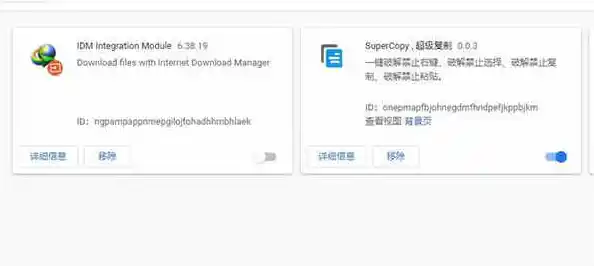
下载安装:用户可以从官方或可信的下载源获取IDM的安装包,并按照提示进行安装。安装过程中,用户可以选择安装语言和其他设置。
设置浏览器插件:为了充分利用IDM的下载功能,用户需要在浏览器中安装IDM的插件。以谷歌浏览器为例,用户可以在插件库中搜索“IDM Integration Module”并安装。安装后,浏览器将自动与IDM集成,实现自动捕获链接和弹出下载对话框的功能。
开始下载:设置好浏览器插件后,用户就可以开始使用IDM进行下载了。当用户在浏览器中打开需要下载的文件时,IDM将自动捕获链接并弹出下载对话框。用户只需选择下载位置并点击“开始下载”按钮即可。
三、IDM的下载速度提升效果
由于IDM采用了多线程下载技术,因此它能够显著提高下载速度。以sci-hub下载为例,使用IDM之前,用户可能需要等待较长时间才能完成下载。而现在,使用IDM后,用户可以享受到更快的下载速度,一两个M大小的文件基本上可以瞬间下载完成。即使文件比较大,IDM也能通过多线程技术将其分成多个部分同时进行下载,从而加快整个下载进度。
四、IDM的适用场景
IDM适用于各种需要下载文件的场景,特别是对于那些需要下载大量文件或大型文件的用户来说更为实用。例如,科研人员需要下载大量的文献和资料来支持研究工作;学生需要下载课件、视频等学习资源;游戏玩家需要下载大型游戏客户端和更新包等。在这些场景中,IDM都能够发挥出色的下载性能,帮助用户快速完成下载任务。
五、总结
IDM作为一款高效的多线程下载神器,凭借其强大的下载功能和出色的性能表现赢得了广大用户的青睐。无论是科研人员、学生还是游戏玩家等用户群体,都可以通过使用IDM来享受更快的下载速度和更便捷的下载体验。因此,如果你还在为下载速度慢而苦恼的话,不妨尝试一下IDM这款下载神器吧!
以上图片展示了IDM的设置界面、下载框以及下载进度条等关键功能,帮助用户更好地了解和使用这款下载神器。
Internet Download Manager(IDM下载器)介绍
Internet Download Manager(简称IDM)是一款功能强大且高效的下载管理器,它能够显著提升用户的下载速度,并提供多种实用的功能来优化下载体验。
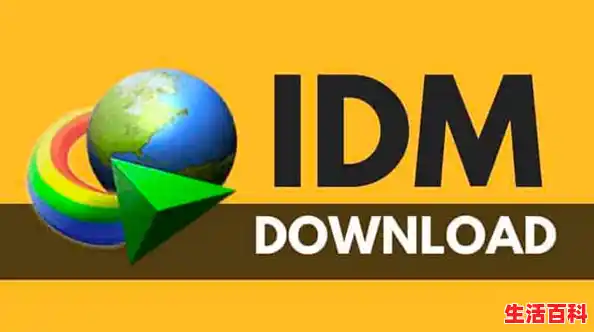
一、下载速度更快、更可靠
IDM以其卓越的下载加速能力而闻名。通过智能的分段下载技术,IDM能够将文件分割成多个部分并行下载,从而充分利用网络带宽,实现下载速度的显著提升。此外,IDM还具有强大的错误恢复功能,能够自动修复由于连接丢失、网络问题、计算机关闭等原因导致的损坏下载,并恢复中断的下载任务,确保用户能够完整、无误地获取所需文件。
二、支持所有流行的浏览器
IDM无缝集成到Google Chrome、Firefox、Microsoft Edge、Opera、Safari、Internet Explorer以及AOL、MSN、Maxthon等所有其他流行的浏览器中。用户无需手动复制粘贴下载链接,只需在浏览器中点击下载链接,IDM便会自动接管下载任务,并提供更快的下载速度。此外,IDM还为这些浏览器提供了专门的扩展程序,方便用户进行更加便捷和高效的下载操作。
三、一键下载所选文件
IDM提供了便捷的一键下载功能。当用户在浏览器中用鼠标选择多个链接时,IDM会智能地识别这些链接,并显示“使用IDM下载”按钮。用户只需点击该按钮,IDM便会自动下载所选的所有文件,极大地节省了用户的时间和精力。此外,用户还可以在IDM的设置中自定义下载面板,以满足个性化的下载需求。
四、下载类别丰富
IDM支持使用定义的下载类别自动组织下载文件。用户可以为某些文件类型或特定网站添加自定义类别,以便更好地管理和查找下载的文件。这一功能使得用户的下载文件更加有序和易于管理。
五、其他实用功能
除了上述功能外,IDM还提供了多种实用的功能来优化用户的下载体验。例如,IDM支持断点续传功能,允许用户在中断下载后继续从上次停止的位置开始下载;IDM还支持多线程下载技术,能够同时下载多个文件而不影响彼此的速度;此外,IDM还提供了详细的下载日志和统计信息,方便用户随时查看和管理下载任务。
六、下载与安装
用户可以通过官方网站或相关下载平台获取IDM的最新版本安装包。在安装过程中,用户只需按照提示进行简单操作即可完成安装。需要注意的是,在安装过程中可能会遇到一些广告或插件的推荐,用户可以根据自己的需求选择是否安装这些附加组件。
另外,对于想要使用汉化版的用户,可以在相关下载平台或论坛中搜索并下载最新汉化版的IDM安装包进行安装。但需要注意的是,使用汉化版可能会存在一定的安全风险,因此建议用户谨慎选择并确保下载来源的可靠性。
综上所述,Internet Download Manager是一款功能强大、高效便捷的下载管理器,它能够显著提升用户的下载速度并提供多种实用的功能来优化下载体验。无论是对于需要频繁下载文件的用户还是对于追求高效下载速度的用户来说,IDM都是一个值得推荐的选择。